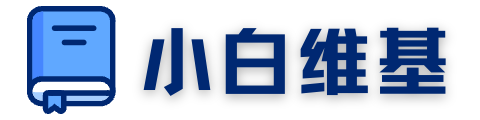不知道WordPress的function.php文件是什么,或者你能用它做什么?
简而言之,WordPress的function.php文件为你提供了一个向你的网站添加代码段的方法。你可以以各种有用的方式使用这些代码段,所以了解function.php文件的工作方式可以帮助你建立一个更好的WordPress网站。
在本教程中,我们将深入研究WordPress函数文件。我们将讨论它的工作原理以及您可以在哪里找到它。最后,我们将向您展示一些可以对functions.php文件进行的有趣的调整。
要参与WordPress开发,您首先需要了解平台最重要的文件是如何工作的。WordPress可以很容易地开始修改您的网站。然而,可能很难知道从哪里开始——或预测您的更改实际上会做什么。
一个完美的学习场所是functions.php文件,它也被称为functions文件。这是进行更改和向WordPress添加代码的常见位置。通过编辑此文件,您可以完成一些有用的事情,例如将Google Analytics统计代码添加到您的站点、创建自定义菜单或显示文章的估计阅读时间。
- 什么是functions.php文件?
- 如何安全地使用functions.php文件?
- 更好的function.php文件替代方案
- 如何访问编辑function.php文件
- 使用WordPress函数文件的一些小Case
- 组织你的functions.php文件的最佳做法
什么是functions.php文件?

WordPress functions.php文件是一个主题文件,你可以用它来向你的网站添加自定义代码段。你可以使用这些代码片段来修改你的网站的不同区域的功能,或添加新的内容/代码到你的网站。
尽管被包含在你的主题中,WordPress的function.php文件并不局限于对你的主题进行定制。
在WordPress Codex这样描述的功能文件:
您可以使用它来调用函数,包括PHP和内置WordPress,并定义您自己的函数。您可以通过向WordPress插件或通过WordPress主题功能文件添加代码来产生相同的结果。
简单来说,函数文件使您能够向站点添加自定义代码。它允许您以自定义方式创建新函数或引用现有函数。正如Codex指出的那样,这使得函数文件非常类似于插件,但两者之间存在一些差异。
你可以对你网站的任何部分进行调整,类似于插件的工作方式。
最重要的区别是函数文件属于特定主题。如果您要更改主题或更新到更新版本,您所做的更改将会消失。出于这个原因,您应该考虑创建一个子主题并将新代码添加到子主题的函数文件中。这样,您可以在不丢失更改的情况下更新父主题。
下面是一些你可以使用WordPress functions.php文件进行调整的常见类型:
- 改变WordPress的核心行为,例如在搜索结果页上显示多少个帖子,或者在你的网站的RSS提要中包括什么内容。
- 创建你自己的自定义短代码。
- 在您的网站上添加新的内容或脚本,例如在某些页面上注入您的即时聊天服务的脚本或编辑您网站的页脚。
- 这仅仅是表面上的东西…
因为function.php文件允许您在您的网站上添加自定义的PHP代码段,而不是静态HTML,当涉及到您可以做的修改类型时,天空是无限的。
WordPress的functions.php文件位于哪里?
WordPress的functions.php文件位于你的活动主题的文件夹中,和其他主题文件一起。要找到这个文件,你可以用FTP或文件管理器工具连接到你的服务器,然后浏览到…/wp-content/themes/[active-theme-name]/functions.php。
例如,如果你使用流行的OceanWP主题,function.php文件将位于…/wp-content/themes/oceanwp/functions.php。
是选择使用函数文件还是创建插件完全取决于您,具体取决于您的需要。现在让我们看看编辑函数文件的不同方式。
如何安全地使用function.php文件
因为使用WordPress的functions.php文件涉及到向你的网站添加代码,所以在你开始做任何编辑之前,遵循一些最佳做法是很重要的。
即使是像缺少逗号或撇号这样简单的事情,也会在你的网站上引发错误,例如WordPress白屏死亡。
在最近的WordPress版本中,WordPress在以更优雅的方式处理这些错误方面已经做得更好了,比如显示 “您的网站发生了一个严重错误” 的信息,或者在保存您的修改之前检查PHP错误。
但是–为了避免任何问题的发生,我们总是建议遵循这些最佳实践…
在暂存网站上测试你的functions.php代码
在添加任何function.php代码片段到你的WordPress网站之前,我们总是建议先在你网站的暂存版本上测试它们。这可以让你检查任何潜在的错误,并验证代码片段是否按预期工作。
在进行function.php修改前备份你的网站
除了在暂存站点上进行测试之外,你还需要在将代码片段添加到你的真实站点的 functions.php 文件之前备份你的真实站点。
这是编辑任何WordPress文件时要遵循的一个很好的最佳做法。
如果代码片段出了什么问题,你可以恢复到这个备份点,让你的网站立即恢复工作。
现在大部分云服务器都提供自动备份你的网站的服务,你也可以在任何时候手动创建一个备份。如果你服务器不提供自动备份服务,你可以阅读我们关于如何备份WordPress网站的指南。
建议使用子主题编辑function.php文件
因为WordPress的function.php文件位于你的WordPress主题的代码中,当你更新你的主题时,你的主题将覆盖function.php文件。
为了避免你对主题的 functions.php 文件所做的修改被覆盖,你应该始终使用一个 WordPress 子主题,并将你的代码片段添加到子主题的 functions.php 文件中。
通过使用子主题,你仍然能够在需要的时候更新父主题,但你所有的function.php定制将不会被覆盖。
要了解更多,请查看我们关于如何创建一个WordPress子主题的完整指南。
function.php文件的替代方案
虽然WordPress的function.php文件提供了一个简单的方法来添加代码片段到你的网站,但在大多数情况下,有一些function.php的替代品提供了一个更好的解决方案:
- 使用代码管理器插件
- 在自定义插件中存储代码片段
这些替代方案比起使用function.php文件,可以有一些优势:
- 不与你的主题捆绑 – 这意味着如果你更换了主题,你的function.php定制仍然存在。
- 更好的组织 – 这些替代方案使你更容易组织你的代码片段,如果你计划在你的网站上添加大量的代码片段,这可能是有帮助的。
- 更多的控制–在代码管理器插件的情况下,您可以获得有用的选项,如使用切换按钮启用/禁用一个代码片段,只在前端或后端运行代码片段,等等。
使用代码管理器插件
代码管理器插件是一个为你提供用户友好界面的插件,用于添加和编辑代码片段,否则这些代码片段将被放在 functions.php 文件中。
最受欢迎的选择之一是免费的Code Snippets插件,但你可以找到其他提供类似功能的插件。
有了Code Snippets,你可以从WordPress仪表板上添加你的function.php代码片段,并有完整的选项。
- 添加一个标题和描述。
- 使用标签来组织您的片段。
- 只在您网站的某个部分运行该片段。

然后,您可以在一个列表中看到您的所有片段,并根据需要轻松启用/禁用它们。

因为Code Snippets是一个插件,即使你更换了WordPress主题,你所有的代码片段仍然会在那里。
创建一个自定义功能插件
另一个替代WordPress的functions.php文件的方法是创建你自己的自定义插件来容纳这些代码片段。
虽然这听起来很复杂,但实际上比它看起来要简单得多。
下面是它的工作原理:
- 在你的本地计算机上为你的插件创建一个文件夹。
- 在该文件夹中创建一个单独的.php文件,用你最喜欢的文本编辑器编辑它。
- 将下面的代码模板添加到该文件中。
- 将你的 functions.php 代码片段添加到该文件中
<?php
/**
* Plugin Name: My Custom Code Snippets
* Description: This is a custom plugin to house code snippets.
* Author: Wbolt
* Version: 1.0
*/
/* Add the first code snippet below this comment – use the comment to explain what it does. */
[CODE]
/* Add the second code snippet below this comment. */’
[CODE]
/* Continue as needed. */
[CODE]
?>
然后,你只需要在WordPress上安装和激活该插件。这里有2种方法可以做到这一点:
- 通过FTP/SFTP连接到你的服务器,并将自定义插件文件夹上传到wp-content/plugins文件夹。然后,进入插件列表,激活该插件。
- 用你的电脑创建一个文件夹的.zip文件。然后,进入插件→安装插件,上传.zip文件,就像其他插件一样安装。
如何访问编辑function.php文件
编辑函数文件就像使用标准文本编辑器(如 TextEdit 或记事本)一样简单。在开始之前,创建站点的备份并保存原始的、未经编辑的functions.php文件非常重要。这将使您能够在编辑过程中出现问题时恢复您的站点。
1. 使用WordPress编辑器
如果您有权访问 WordPress 管理界面,则可以直接从主题编辑器编辑功能文件。转到外观 > 主题编辑器。

在屏幕的右侧,您可以看到主题中包含的所有文件的列表。这些因您使用的主题而异,但最重要的选项之一应该是Theme Functions (functions.php)。只需单击该文件即可在编辑器中打开它。

现在,您可以直接编辑文件。完成后,不要忘记单击底部的更新文件以保存更改。
本文由『小白维基』在网络上收集整理,秉承学习收藏、分享优秀内容为第一目的。如侵犯到原作者的权利,请与本站联系。
如您需要转载本文,请秉承与本站相同目的,且保留原文出处与作者信息,感谢!